Move to iOS是一款由 Apple 专门设计的应用程序,旨在帮助用户 将数据从Android设备传输到 iPhone 。它使用户能够将联系人、照片、消息和其他数据无缝迁移到新设备。然而,一些用户遇到了“Move to iOS代码未显示”的问题,导致数据无法成功传输。本文将详细探讨此问题的原因并提供相应的解决方案。
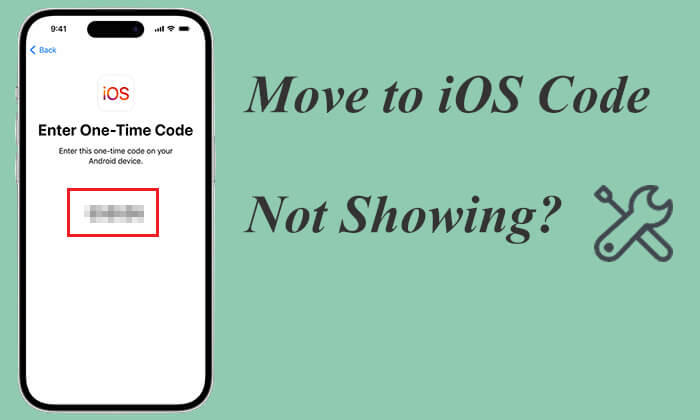
第 1 部分:为什么移动到iOS代码没有显示?
“移动到iOS代码未显示”问题可能由以下原因造成:
- 网络连接不稳定: Move to iOS需要稳定的 Wi-Fi 网络来生成和传输验证码。如果网络不稳定或连接中断,验证码可能无法显示。
- 设备电量低:如果您的Android或 iPhone 设备电量低,系统可能会阻止进一步操作。
- 设备兼容性问题:一些较旧的Android型号或运行过时系统版本的设备可能与 Move to iOS应用程序不兼容。
- 其他原因:系统错误、应用程序安装不正确以及类似问题也可能是代码未显示的原因。
第 2 部分:如何修复“移动到iOS不显示代码”
如果您遇到“移至iOS代码”未显示的问题,以下是一些有效的解决方案:
修复1.切换到稳定的网络
确保您的Android设备和 iPhone 连接到稳定的 Wi-Fi 网络。如果信号较弱,请考虑切换到更稳定的网络或靠近路由器。此外,请确保两台设备连接到同一个 Wi-Fi 网络。
修复 2. 同时为两个设备充电
迁移到iOS数据传输会消耗大量电量,因此请确保您的设备有足够的电量。您可以按照以下步骤操作:
- 检查Android和 iPhone 的电池电量,确保两个设备的电池电量都超过 50%。
- 如果电池电量低,请将两个设备都连接到充电器,待电池充足电后再试一次。
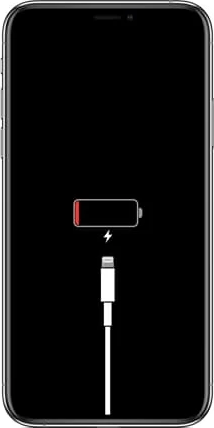
为什么我的手机会发热并且耗电?阅读以下文章,了解原因并学习如何解决这个问题。
[ iOS和Android ] 为什么我的手机发热、耗电以及如何解决?
修复3.更新两个设备
确保您的Android和 iPhone 设备都运行的是最新软件版本。更新系统可以修复一些可能导致“迁移到iOS无法显示代码的潜在问题。
在您的Android设备上,前往“设置”>“系统”>“系统更新”检查并安装最新更新。
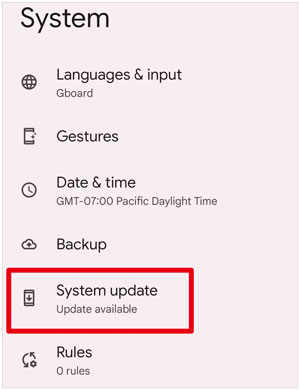
在 iPhone 上,前往“设置”>“通用”>“软件更新”检查并安装所有可用更新。( iPhone 软件更新失败?)
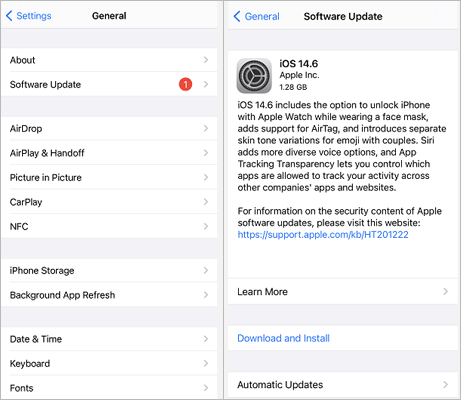
修复4.检查设备兼容性
迁移到iOS需要设备满足一定的兼容性要求;如果设备不满足这些要求,可能会导致代码不出现:
- 确保您的Android设备运行的是Android 4.0 或更高版本。
- 确保您的 iPhone 运行的是iOS 9.0 或更高版本。
如果您的Android设备或 iPhone 运行的是过时的操作系统,请尝试更新到最新版本。
修复5.重启两个设备
有时,只需重启设备即可解决大多数问题。请尝试同时重启您的Android设备和 iPhone,然后重新打开“移至iOS应用。
重启Android :
按住Android设备上的“电源”按钮,然后选择“重启”。
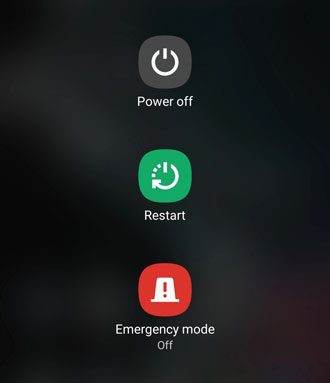
重启iPhone:
对于 iPhone X、11、12、13 或更高版本:
- 同时按住“音量”按钮和“侧面”按钮,直到出现关机滑块。
- 拖动滑块关闭设备,然后等待大约 30 秒以关闭电源。
- 要重新打开设备,请按住“侧面”按钮,直到出现 Apple 标志。
对于 iPhone 6、7、8 或 SE(第 2 代或第 3 代):
- 按住“侧面”按钮,直到出现关机滑块。
- 拖动滑块关闭设备,然后等待大约 30 秒以关闭电源。
- 要重新打开设备,请按住“侧面”按钮,直到出现 Apple 标志。
对于 iPhone SE(第 1 代)、5 或更早版本:
- 按住“顶部”按钮,直到出现关机滑块。
- 拖动滑块关闭设备,然后等待大约 30 秒即可关闭。
- 要重新打开设备,请按住“顶部”按钮,直到出现 Apple 标志。
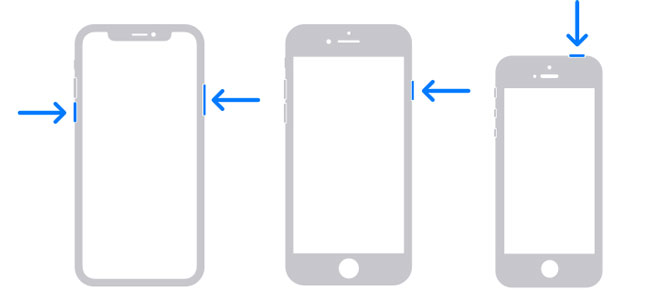
修复6.卸载并重新安装“移动到iOS应用程序”
如果应用程序出现问题,请尝试卸载并重新安装“移至iOS应用程序。这或许可以解决由于应用程序崩溃导致“移至iOS代码无法显示的问题。
具体操作如下:
步骤 1. 在您的Android设备上,按住“移至iOS应用程序图标,然后选择“卸载”。
第 2 步。前往 Google Play 商店,搜索“移至iOS ”,然后重新下载并安装该应用。
注意:单击此处了解有关如何在Android手机上删除应用程序的更多信息。
第 3 部分:将数据从Android传输到iOS的最佳iOS替代方案
如果以上方法都无法解决“移动到iOS代码不显示的问题,或者您正在寻找更可靠的替代方案,推荐使用Coolmuster Mobile Transfer 。它支持从Android设备快速传输各种类型的数据到 iPhone,并且易于使用、高效且无需网络连接。无需复杂的代码生成,即可轻松完成数据迁移。
Coolmuster Mobile Transfer能为您做什么?
- 将数据从Android传输到iOS 、 iOS到Android 、 Android到Android以及从iOS传输到iOS 。
- 移动照片、视频、音乐、联系人、短信、日历条目、笔记等。
- 享受简单、稳定、快速的流程。
- 兼容最新的iOS 26 和Android 16。
- 兼容所有代 iPhone、iPad 和 iPod,以及三星、索尼、LG、华为、中兴、摩托罗拉等品牌的设备。
按照以下分步指南,使用 Mobile Transfer 轻松地将数据从Android传输到 iPhone:
01下载并启动此程序。然后,使用数据线将你的Android和iPhone连接到电脑。
02在Android设备上启用 USB 调试,解锁 iPhone,当系统询问是否“信任此电脑”时,点击“信任”。连接成功后,您将看到以下界面。
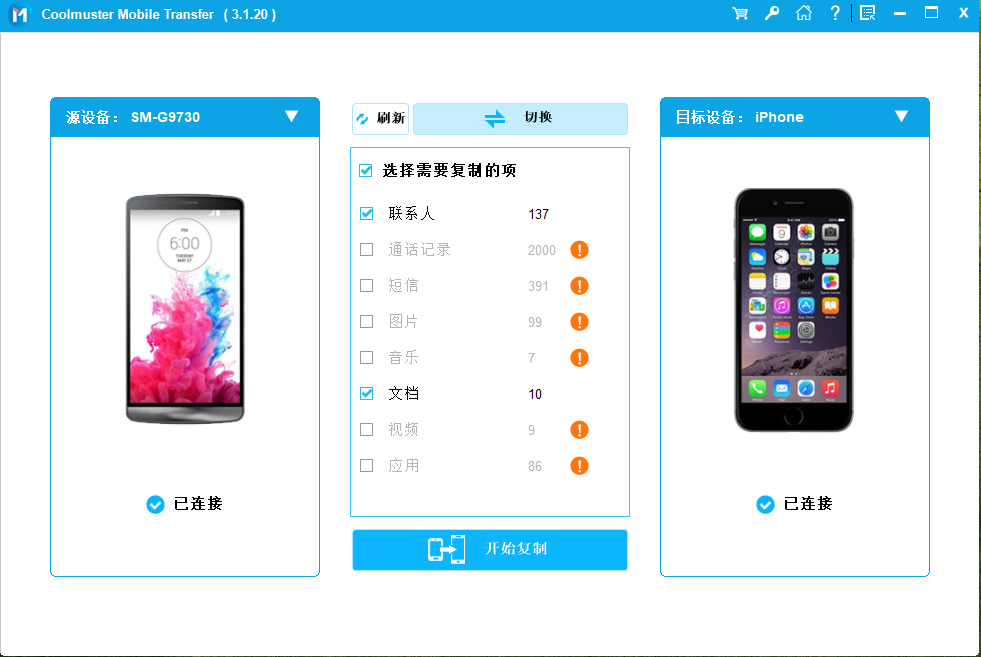
03如果源设备和目标设备不正确,请点击“翻转”按钮交换它们的位置。选择要传输的内容后,点击“开始复制”按钮,即可开始将数据从Android设备传输到iOS设备。
结尾
虽然 Move to iOS是官方工具,但在使用过程中仍可能出现一些问题。如果您遇到 Move to iOS代码无法显示的问题,本文提供了详细的解决方案,帮助您顺利完成数据迁移。

























 被折叠的 条评论
为什么被折叠?
被折叠的 条评论
为什么被折叠?








